※ 2021年11月9日 更新 21年11月更新:IPv6環境でもminecraftサーバー(IPv4)を立ち上げる方法②
さらに簡単な方法を紹介しているのでこちらを参照ください。
IPv6ではポート開放ができない?
筆者が利用しているプロバイダはOCNなのですが、ある日突然マイクラの鯖に友人が入れなくなりルーターの設定を見てみると「静的IPマスカレード」の項目が消滅している事に気が付きました。
どうやらOCNではIPoE(IPv4 over IPv6)と言うものが標準装備なようで、強制的にルーターの設定がIPv6で固定されてしまう模様一応OCNに問い合わせをしたら IPv4とIPv6は切り替えて使えないのでIPv4を使いたいときはIPoEの契約を解除してね☆彡と言われた・・・
IPv6は確かに深夜帯にも安定した速度がれるので、そのまま使いたい!ただ、webサーバーやマイクラなどではIPv4で公開したい。
どれ、、調べるか・・・・
・・・・
うん、なるほど!よくわからん!!!!
どの記事を見てもIPv6のポート開放はルーターにログイン→「静的NAPT設定」ってところでできるよ!と書いてある
いや、「静的NAPT設定」とか言う項目ナインデスケド・・・つんだわ。。。
そのまま、あきらめて数か月経過、Synology製NASの設定を弄っていた時に PPPoEの項目を発見!
コレハいけるのでは?と試しにプロバイダのログインIP諸々を設定してみたら、なんと使えるではないですか!
ちゃんとIPv4で外部からアクセスできる!
んで、どうなっているかと言うと。(図は省略)
ルーターはそのままIPv6で接続をしたまま、その下流にあるNASをPPPoE接続でルーターを経由せずに直接インターネットに接続している状態。(もちろんパスワードは設定されているとはいえ外からNASのログイン画面諸々が丸見えな分けですが)
ってことは2重ルーターにすればいけるんじゃね?グヘヘ
一応OCNに2重で接続しても良いか聞いたらダメ!とは言ってなかった
大まかな形(妄想)
やってみよう
用意するモノ
適当なルーター1台+LANケーブル2~3本以上
今回使用するルーターはコレ(以下ルーター①、②で表記)
・ルーター① プロバイダからレンタルされているルーター(PR-500KI)
・ルーター② 新たに購入したルーター(エレコム WRC-1167GS2-B)設定反映の待機時間が長いので別の製品が良いかも
最低限の知識
ローカルIPアドレスの固定方法(PC側設定、DHCP固定方法)
ルーター①の設定
PPPoEブリッジ接続の有効化
トップページ > 詳細設定 > 高度な設定 の中に「PPPoEブリッジ」の設定があるので使用するにチェックを入れる
ルーター②の設定
適当なPCの設定
- IPアドレスの割り当てを自動に設定をしたPCを1台用意する
設定方法はココ(記事では固定方法ですが、自動の方にチェックを入れればOK)

- ルーター②のLANポートにPCを接続して、ルーター②をルーターモードで起動する
※WANではなくLANポートの方に接続 - ルーターの管理画面にブラウザからアクセスする(ルーター②の説明書参照)
多分 192.168.1.1 or 192.168.2.1で接続できる、(筆者の環境では 192.168.2.1)
わからない時はネットワークアダプタ設定から現在のデフォルトゲートウェイを調べれば良い - ルーター②本体のIPアドレスの固定
筆者のルータでは HOME> WAN & LAN> LANに設定画面があった、設定は以下のように

IPアドレス:192.168.2.1 → 192.168.1.100
サブネットマスク :変更なし(255.255.255.0)
DHCP範囲:192.168.1.253 ~ 192.168.1.254
※IPアドレスはルーターが自動で割り振ってくれるのですが、それはルーター①に任せたいので
DHCP機能は無効にする。WRC-1167GS2-Bは無効にする事が出来なかったので 192.168.1.253と192.168.1.254の2つのみ
ルーター②の割り振っていい範囲にして対応※設定を反映させるとIPアドレスが変更されるため、ブラウザから新しいIPアドレスで接続しなおす必要がある。
(上手く管理画面に入れない場合は192.168.xxx.100のxxxが変更された事による影響なので一度LANケーブルを引っこ抜くと治る) - 先ほどのDHCP範囲2つを使用されたくないので強制的に固定DHCPを入れて消化させる(この操作は飛ばしても良い)

HOME> WAN & LAN> 固定DHCP設定から適当な192.168.1.253と192.168.1.254を適当な存在しないMACアドレスに対して割り当てるように設定する - PPPoEの接続設定
HOME> WAN & LAN> WAN からプロバイダから提供されたIDとパスワードを入力する。
ルーター2台を繋げる
接続方法
- ルーター①LANポート ↔ ルーター②WANポートを接続する(経路ハブを挟んでもOK)
必ずルーター②の方のポートは青色(WAN)側に接続する。 - ルーター① ↔ ルーター②のLANポートを接続する
(1.)のままではPPPoE接続できるのはルーター②より下流にある機器しか接続できないので
一見ネットワークループしているように見えますが、ルーター②のネットワークを上流のルーター①のネットワークに流しているだけなので問題はないです。
ネットワーク(IPv6 IPv4)の切り替え方
各接続機器のデフォルトゲートウェイのIPアドレスをIPv6であればルーター①のIPアドレスIPv4であればルーター②のIPアドレスを設定する事で切り替えられます。
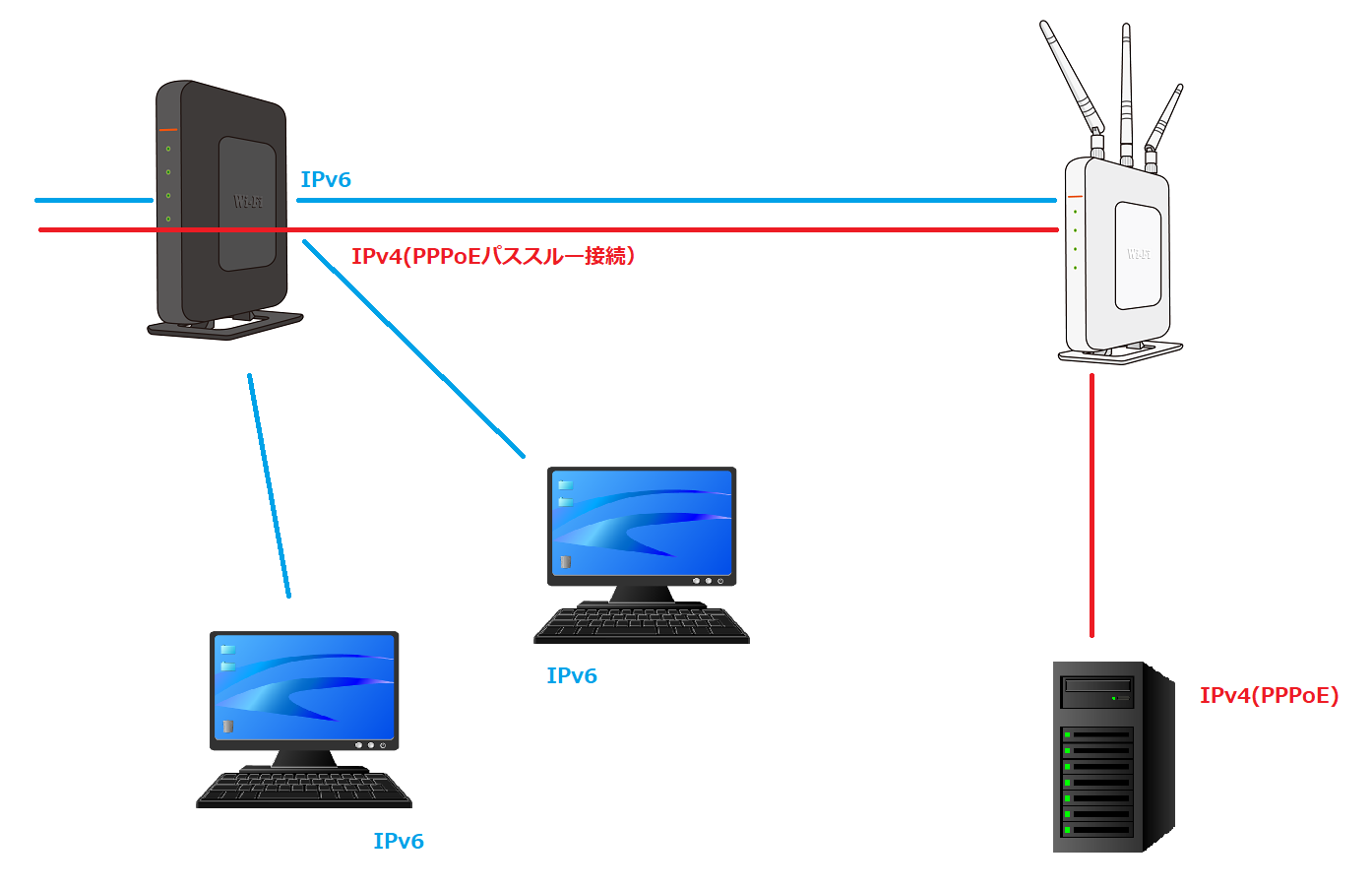
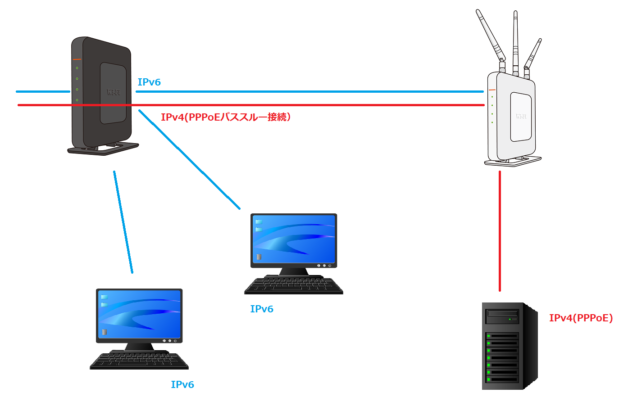
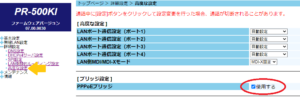
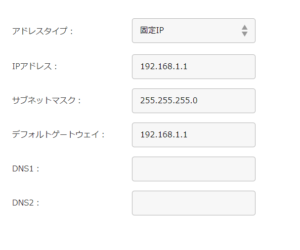
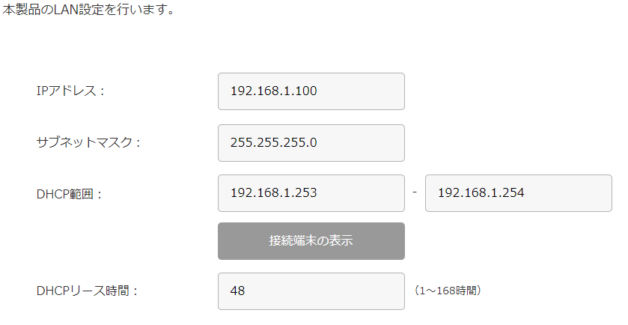
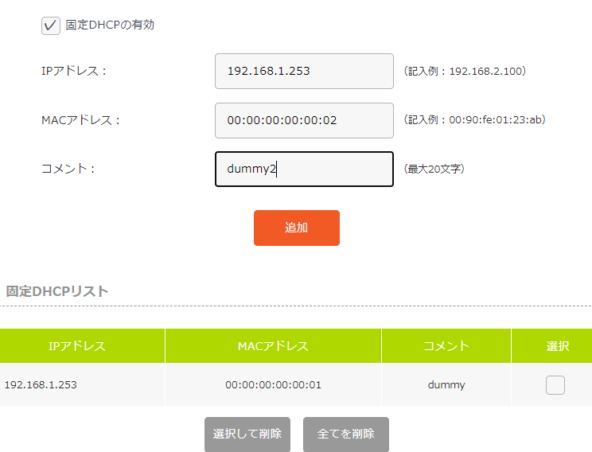
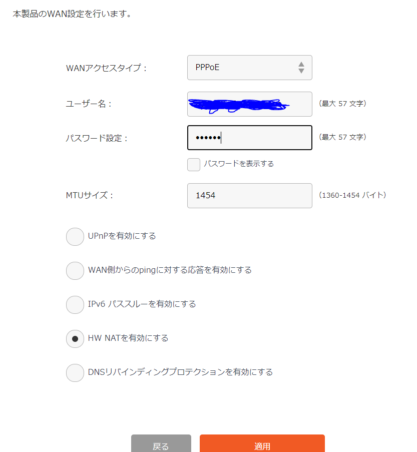
コメント
[…] 以前のIPv6環境でもminecraftサーバー(IPv4)を立ち上げる方法で紹介した IPV6環境(IPv4 over IPv6)でポート開放ができず、minecraftのサーバーを立ち上げられない時の対処法で 2重ルーターにして、対応する方法を紹介しましたが、つい最近ルーターの設定を見てみると「事業者ソフトウェア」の中に「静的IPマスカレード設定」が増えていることを発見したので、紹介しようかと思います。 […]
покупка аккаунтов услуги по продаже аккаунтов
маркетплейс аккаунтов купить аккаунт с прокачкой
маркетплейс аккаунтов продажа аккаунтов
Account Trading Account Store
Profitable Account Sales Account trading platform
Account market Account Buying Service
Website for Buying Accounts Buy and Sell Accounts
Account trading platform Account Selling Platform
[url=https://mexicanonlinepharmacies.top/#]mexican pharm online[/url] Detailed medication knowledge. Pill guide available. mexican pharm online
Account exchange Account market
Just wanted to drop a food-related find 🙂
Just recently I stumbled on a site https://kitchen.myusefulnotes.online.
It’s packed with content: kitchen tips. From bone broth to Japanese udon, wild honey to spice theory.
Some titles that stood out:
– Ice cream bread
Also found this [url=https://kitchen.myusefulnotes.online]amazing food knowledge hub[/url] — worth a scroll!
Got any fun recipe recs?
account acquisition sell pre-made account
online account store account trading platform
account selling platform sell accounts
sell pre-made account buy pre-made account
database of accounts for sale account selling platform
ready-made accounts for sale account catalog
account market accounts for sale
website for buying accounts account trading platform
buy and sell accounts account trading service
account selling platform online account store
buy and sell accounts buy pre-made account
account store profitable account sales
sell accounts buy and sell accounts
account trading platform account market
secure account purchasing platform guaranteed accounts
account trading service secure account sales
verified accounts for sale account sale
Вы можете купить медицинскую справку о болезни с бесплатной доставкой по Москве до любой станции метро на сайте https://medcenterpenza.ru/.
marketplace for ready-made accounts gaming account marketplace
website for buying accounts account acquisition
buy protonix without insurance
account buying service https://accounts-offer.org
secure account purchasing platform https://accounts-marketplace.xyz/
secure account sales account marketplace
account market account marketplace
sell account accounts marketplace
find accounts for sale account marketplace
account marketplace https://social-accounts-marketplace.live
accounts for sale https://accounts-marketplace-best.pro
магазин аккаунтов akkaunty-na-prodazhu.pro
биржа аккаунтов купить аккаунт
площадка для продажи аккаунтов маркетплейсов аккаунтов
маркетплейс аккаунтов https://akkaunty-optom.live
маркетплейс аккаунтов https://online-akkaunty-magazin.xyz
купить аккаунт https://kupit-akkaunt.online
fb account for sale https://buy-adsaccounts.work/
cheap facebook advertising account https://buy-ad-accounts.click
buy facebook accounts for advertising https://buy-ads-account.click
buy facebook profile buy old facebook account for ads
facebook ad account buy https://buy-ads-account.work
buy facebook account https://ad-account-for-sale.top
buy facebook old accounts https://buy-ad-account.click
Доброго!
Ремонт и отделка офисов — это решение для бизнеса, который хочет создать стильное и удобное рабочее пространство. Мы занимаемся ремонтом и отделкой офисов, чтобы создать комфортные условия для работы сотрудников. Ремонт и отделка офисов — это путь к успешному бизнесу. ремонт квартир санкт, ремонт в доме иркутск, типы фундамента для строительства дома Ремонт и отделка офисов — это рабочее пространство, которое вдохновляет.
Больше информации на сайте – https://lavdi.ru/
ремонт квартиры современный, отделка дома сайдингом под бревно, отделка в деревянном доме фото
квартира под ключ в новостройке ремонт, строительства бань технология, куплю квартиру вторичку с ремонтом
Удачи!
1win register [url=www.1win5079.ru]1win register[/url] .
win1 aviator [url=www.1win22006.ru]win1 aviator[/url] .
buy facebook account facebook ad accounts for sale
buy google ads account buy google ads agency account
buy facebook ad account https://buy-accounts.click
buy adwords account https://ads-account-for-sale.top
adwords account for sale https://buy-ads-invoice-account.top
google ads account for sale https://buy-account-ads.work/
buy verified business manager facebook business manager account buy
buy aged google ads accounts https://buy-verified-ads-account.work
buy business manager account buy-verified-business-manager-account.org
mostbwt [url=https://mostbet22011.ru/]https://mostbet22011.ru/[/url] .
facebook business account for sale https://buy-verified-business-manager.org/
После поступления звонка врач клиники «Импульс» незамедлительно отправляется на указанный адрес для оказания срочной помощи. Вызов врача на дом включает следующие этапы:
Выяснить больше – [url=https://narcolog-na-dom-nnovgorod8.ru/]нарколог на дом анонимно[/url]
HappyGranny. Guys if you wаnt to get latest info about our services and new options add me to your contact list + subscribe on our channe Online course – SEO for gambling in Turkey. TG – @helena_kaya
В поисках достоверного источника редкоземельных металлов и сплавов? Обратите внимание на компанию Редметсплав.рф. Мы предлагаем обширный каталог продукции, обеспечивая высочайшее качество каждого изделия.
Редметсплав.рф обеспечивает все стадии сделки, предоставляя полный пакет необходимых документов для легализации товаров. Неважно, какие объемы вам необходимы – от мелких партий до крупнооптовых заказов, мы готовы выполнить любой запрос с высоким уровнем сервиса.
Наша команда поддержки всегда на связи, чтобы помочь вам в определении подходящих продуктов и ответить на любые вопросы, связанные с применением и характеристиками металлов. Выбирая нас, вы выбираете достоверность в каждой детали сотрудничества.
Заходите на наш сайт Редметсплав.рф и убедитесь, что качество и уровень нашего сервиса – идеальный вариант для вас.
Наши товары:
Лента из прецизионных сплавов для упругих элементов 0.55×110 мм 40КХНМ ГОСТ 14117-85 Купите ленту из прецизионных сплавов для упругих элементов по выгодной цене на Редметсплав.рф. Высокая прочность, устойчивость к коррозии и отличная эластичность делают этот материал идеальным для различных отраслей. Предлагаем широкий ассортимент продукции и подробную информацию для правильного выбора.
В этой публикации мы предлагаем подробные объяснения по актуальным вопросам, чтобы помочь читателям глубже понять их. Четкость и структурированность материала сделают его удобным для усвоения и применения в повседневной жизни.
Получить больше информации – https://www.heatcorporation.com/2021/05/04/ai%E6%8A%80%E8%A1%93%E6%83%85%E5%A0%B1
unlimited bm facebook https://buy-business-manager-acc.org/
buy verified bm buy verified bm
facebook bm account https://buy-business-manager-accounts.org/
tiktok ad accounts https://buy-tiktok-ads-account.org
verified bm verified-business-manager-for-sale.org
buy tiktok ads https://tiktok-ads-account-for-sale.org
tiktok ads agency account https://tiktok-agency-account-for-sale.org
buy tiktok ads https://buy-tiktok-ads-accounts.org
buy tiktok ads https://buy-tiktok-business-account.org
buy tiktok ads https://buy-tiktok-ads.org
augmentin buy without prescription B TUNEL assay analysis of the tumor section in A